Najlepsze aplikacje do klonowania aplikacji na iPhonea w celu uruchomienia wielu kont | Nie jest wymagany jailbreak

Dowiedz się, jak sklonować aplikacje na iPhone
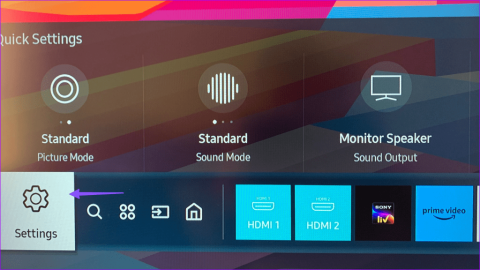
Samsung korzysta z systemu Tizen OS w swojej ofercie telewizorów Smart TV. System posiada wbudowany sklep, z którego można pobierać popularne aplikacje i usługi na telewizor Samsung. Jednak wielu skarżyło się na pobieranie aplikacji i najnowszy telewizor Smart TV. Jeśli spotkasz się z tym samym, oto najlepsze sposoby naprawienia telewizora Samsung, który nie pobiera aplikacji.

Zawsze możesz przesyłać strumieniowo wybrane kanały kablowe do telewizora Samsung. Jednak korzystanie z inteligentnej telewizji nie będzie kompletne bez aplikacji do przesyłania strumieniowego, takich jak Netflix, Prime Video, Disney+, Peacock, DAZN i innych. W przeciwieństwie do telewizora z systemem Android, telefonu z systemem Android nie można także instalować na telewizorze Samsung. Aby bezproblemowo zainstalować aplikacje, musisz zapoznać się ze wskazówkami dotyczącymi rozwiązywania problemów.
Najpierw musisz sprawdzić połączenie sieciowe w telewizorze Samsung. Bez szybkiego połączenia internetowego nadal będziesz napotykać błędy.
Krok 1: Naciśnij przycisk Home na pilocie telewizora Samsung. Przesuń w lewo do Ustawień.
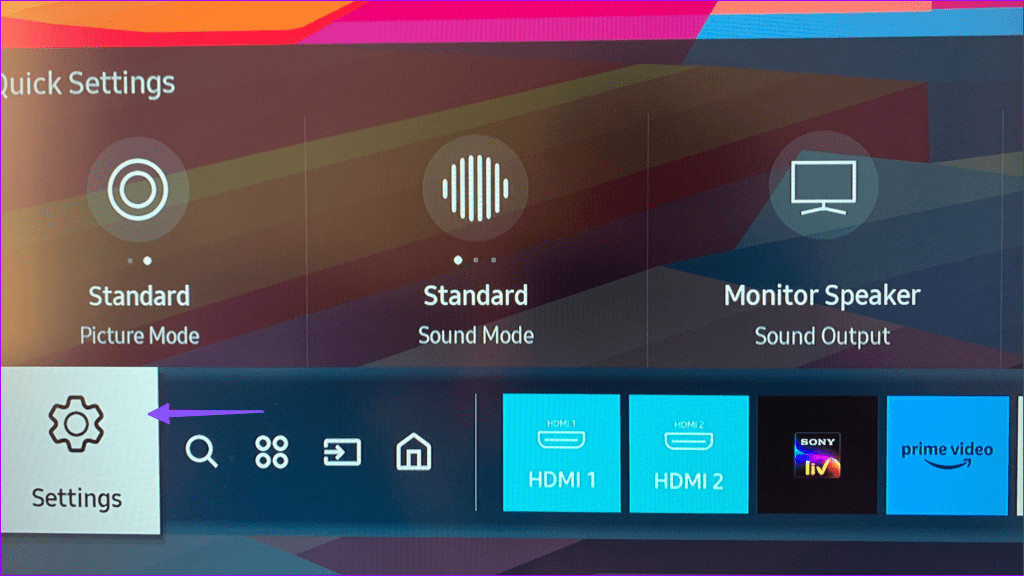
Krok 2: Rozwiń sieć i wybierz Stan sieci.
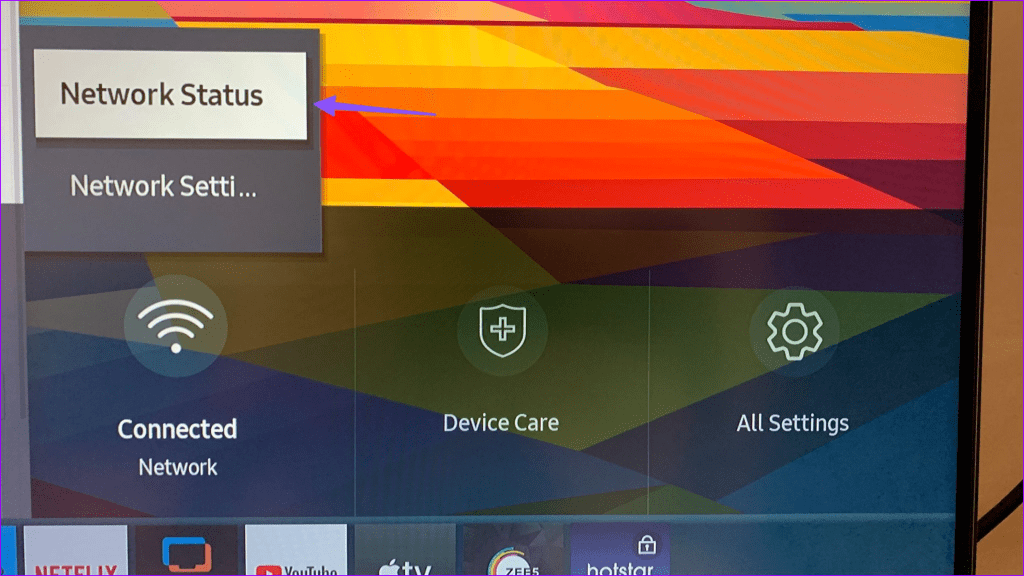
Upewnij się, że telewizor jest podłączony do Internetu. Jeśli problemy z Wi-Fi w telewizorze Samsung nadal występują , sprawdź nasz dedykowany post, aby rozwiązać problem.
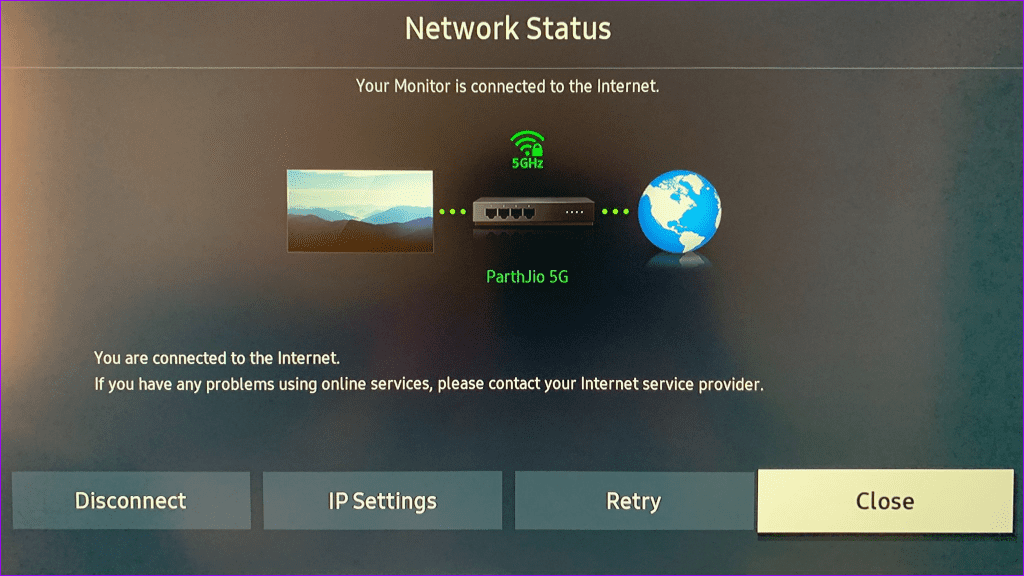
Ponowne uruchomienie telewizora Samsung to skuteczny sposób na rozwiązanie typowych problemów. Można wyłączyć telewizor, odłączyć go od źródła zasilania i włączyć ponownie. Po ponownym uruchomieniu systemu otwórz sklep z aplikacjami i rozpocznij pobieranie aplikacji.
Czy napotykasz problemy z połączeniem internetowym na wszystkich podłączonych urządzeniach? Głównym winowajcą jest tutaj router domowy lub biurowy. Musisz ponownie uruchomić router i spróbować pobrać aplikacje na telewizor Samsung.
Większość telewizorów Samsung ma domyślnie 8 GB miejsca. Z czego do wykorzystania jest około 5,3 GB. Jeśli w telewizorze Samsung zaczyna brakować miejsca , mogą wystąpić problemy z pobieraniem aplikacji.
Krok 1: Otwórz stronę główną telewizora Samsung i przesuń w lewo do Ustawień.
Krok 2: Wybierz opcję Opieka nad urządzeniem.
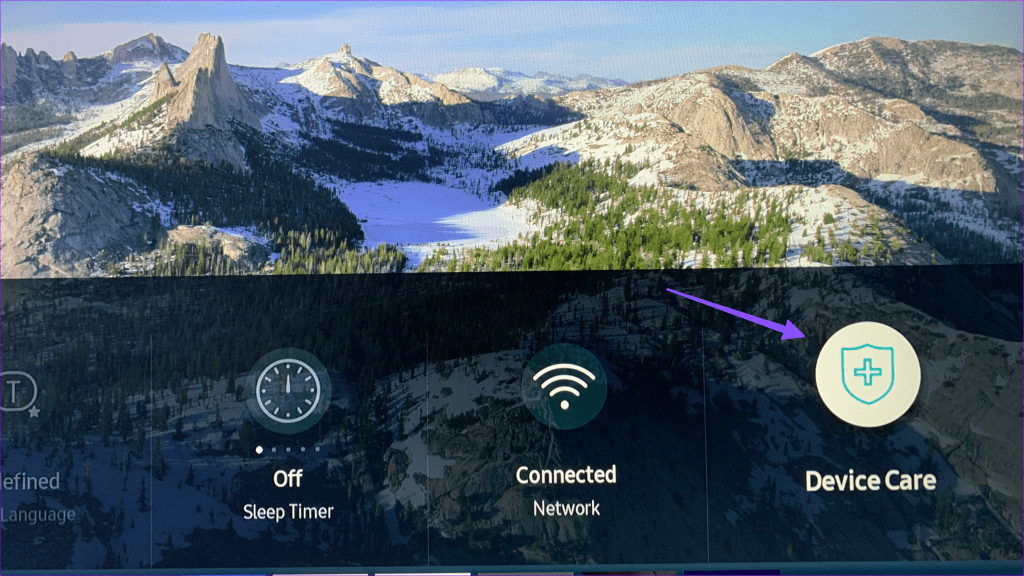
Krok 3: Otwórz Zarządzaj pamięcią masową.
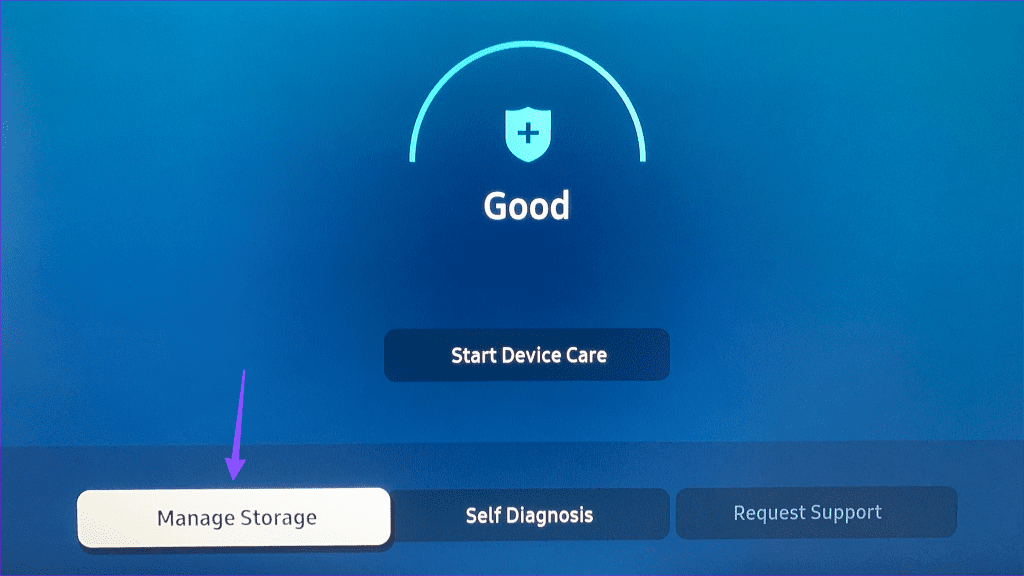
Krok 4: Sprawdź podział pamięci na górze. Możesz wybierać i usuwać nieistotne aplikacje z tego samego menu.
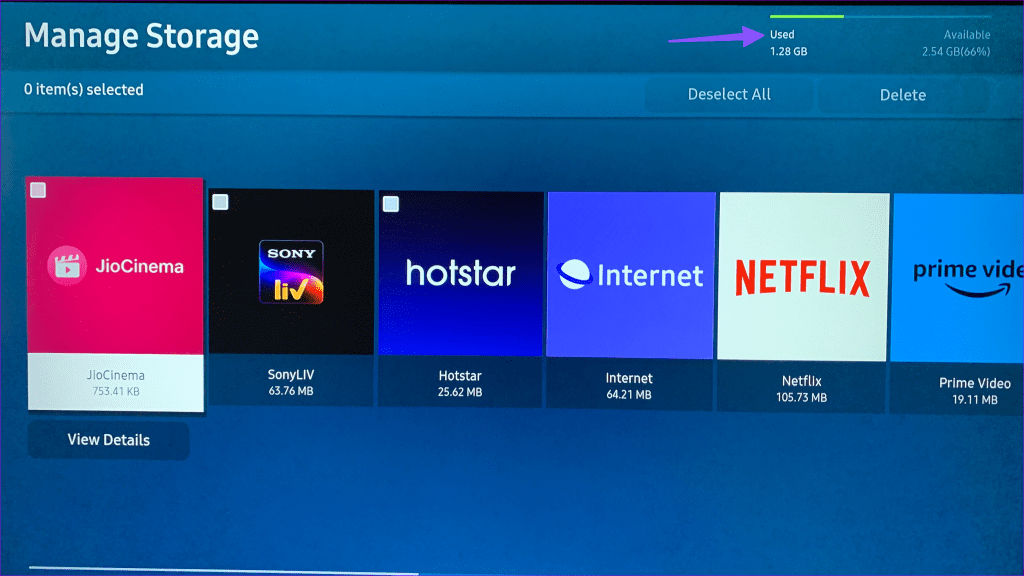
Czy nadal masz problemy z instalacją aplikacji na telewizorze Samsung? Firma oferuje aplikację Device Care, która pozwala zająć się takimi problemami.
Krok 1: Otwórz aplikację Device Care na telewizorze Samsung (sprawdź powyższe kroki).
Krok 2: Wybierz opcję „Uruchom usługę Device Care” i pozwól systemowi rozwiązać problem.
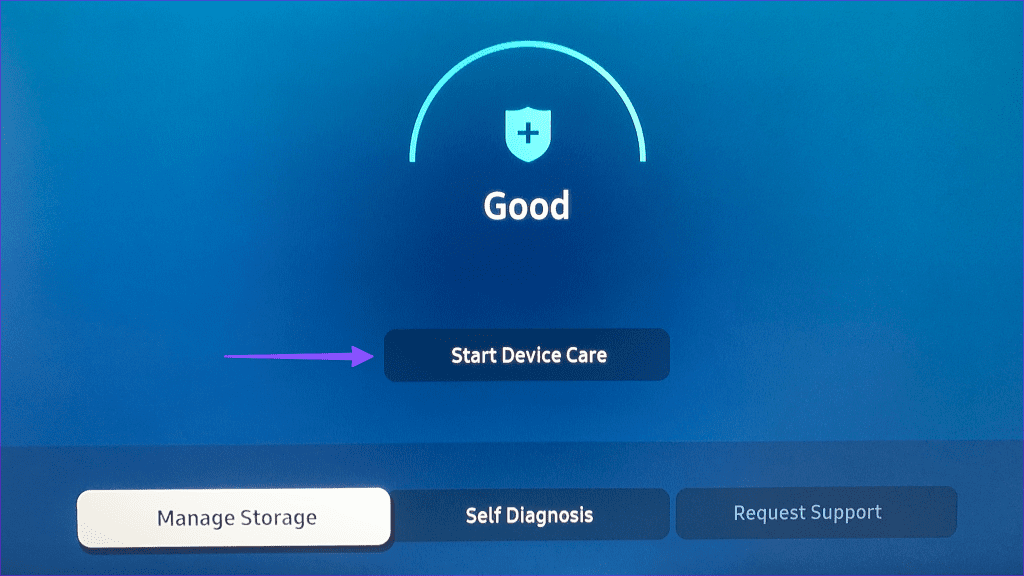
Mogą wystąpić problemy z pobieraniem aplikacji z powodu błędu uwierzytelnienia konta w telewizorze Samsung. Musisz wylogować się z konta Samsung i zalogować ponownie.
Krok 1: Otwórz menu Aplikacje w domu telewizora Samsung.
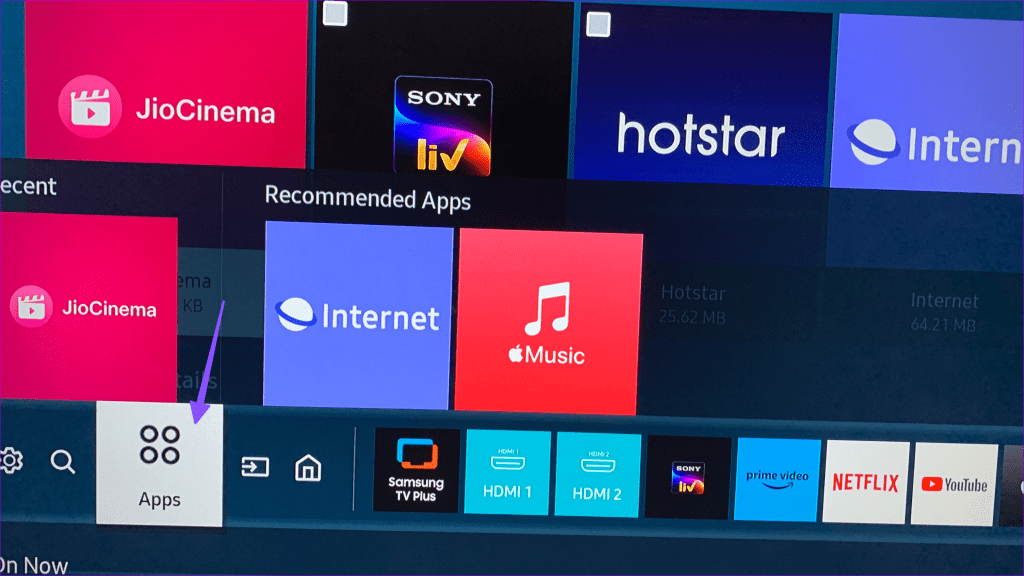
Krok 2: Wybierz swoje konto u góry.
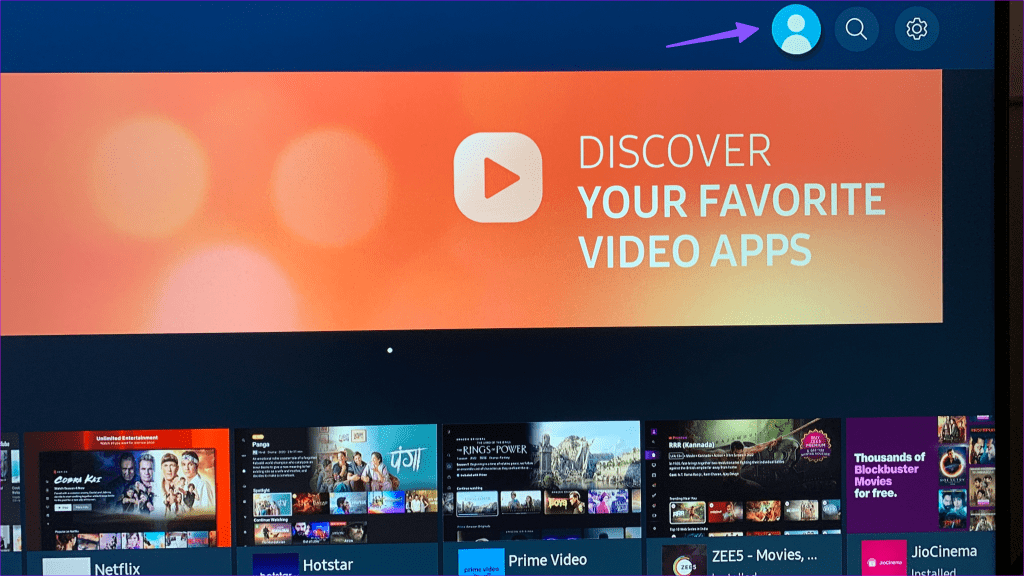
Krok 3: Otwórz swoje konto Samsung i naciśnij Wyloguj się.
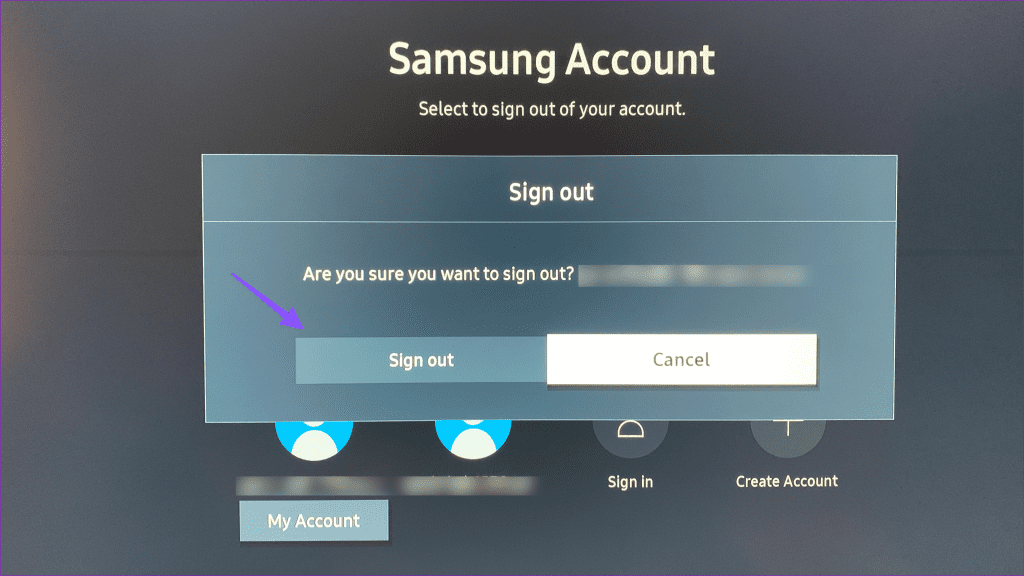
Zaloguj się przy użyciu danych swojego konta Samsung i spróbuj ponownie pobrać aplikacje.
Twój telewizor Samsung może działać po aktywnym połączeniu VPN. Powinieneś wyłączyć wszelkie połączenia VPN i spróbować ponownie.
Niektóre aplikacje do przesyłania strumieniowego są zależne od regionu. Nie można uzyskać do nich dostępu i pobrać ich z nieobsługiwanych krajów. Na przykład YouTube TV, Sling TV, Hulu, Peacock, FuboTV itp. są dostępne tylko w USA i określonych krajach. Nie znajdziesz ich w innych regionach.
Samsung regularnie publikuje aktualizacje poprawiające stabilność Tizen OS. Telewizor Samsung może nie pobierać aplikacji z powodu nieaktualnego oprogramowania systemowego.
Krok 1: Otwórz ustawienia telewizora Samsung (sprawdź powyższe kroki). Wybierz Wszystkie ustawienia.
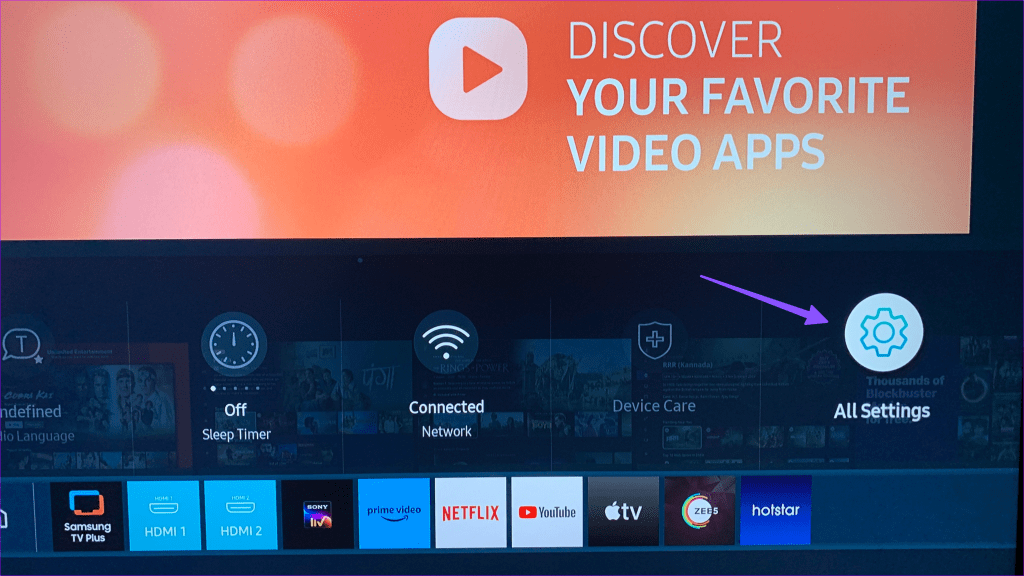
Krok 2: Wybierz opcję „Wsparcie” na pasku bocznym i naciśnij opcję Aktualizacja oprogramowania, aby pobrać i zainstalować oczekującą aktualizację.
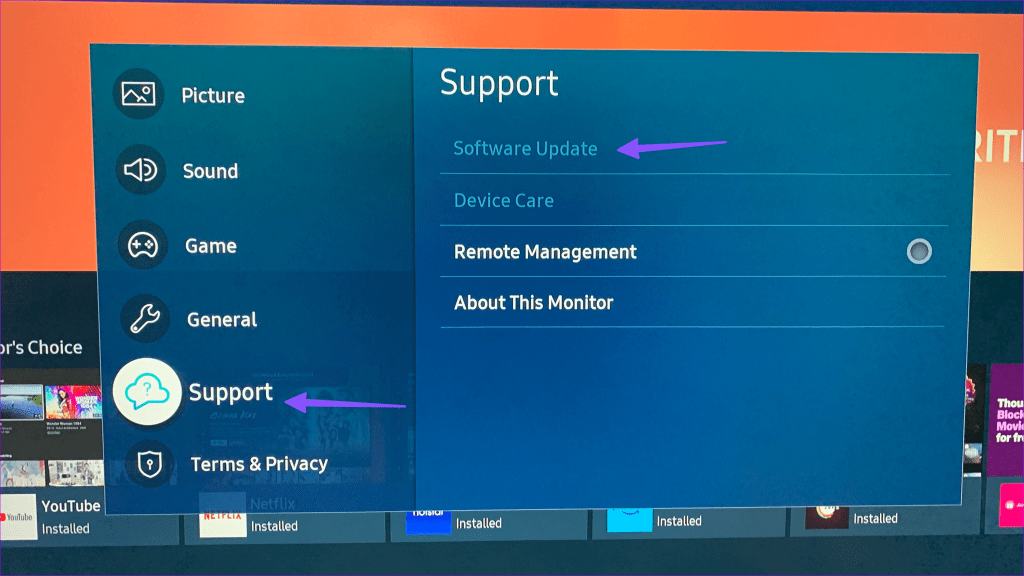
Czy nadal występują błędy podczas instalacji aplikacji na telewizorze Samsung? Czas zresetować telewizor Samsung i zacząć od zera.
Krok 1: Przejdź do ustawień telewizora Samsung (sprawdź powyższe kroki). Wybierz opcję Ogólne.
Krok 2: Wybierz Resetuj i wprowadź czterocyfrowy PIN (domyślny PIN to 0000).
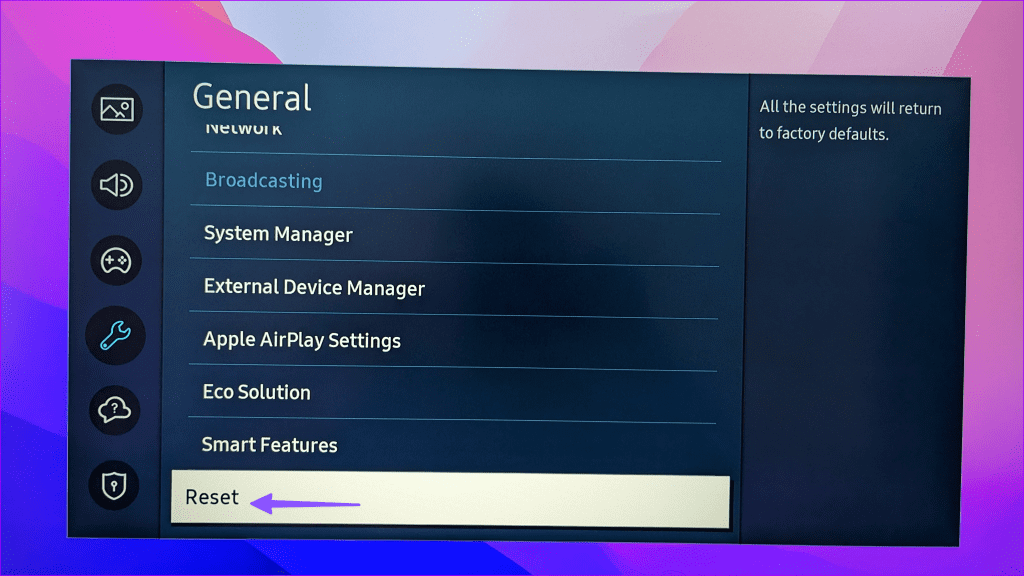
Postępuj zgodnie z instrukcjami i skonfiguruj telewizor Samsung.
Wadliwy Tizen OS może zepsuć wrażenia z transmisji strumieniowej na telewizorze Samsung. Możesz kupić Google Chromecast, Amazon Fire TV Stick lub Apple TV, podłączyć go do portu HDMI w telewizorze Samsung i całkowicie porzucić wbudowany system operacyjny Tizen.
Twoje weekendowe plany legną w gruzach, jeśli nie będziesz mieć dostępu do aplikacji do strumieniowego przesyłania danych na telewizorze Samsung. Zanim zdecydujesz się na mały ekran iPada lub laptopa, zapoznaj się z powyższymi wskazówkami, aby rozwiązać problem.
Dowiedz się, jak sklonować aplikacje na iPhone
Dowiedz się, jak skutecznie przetestować kamerę w Microsoft Teams. Odkryj metody, które zapewnią doskonałą jakość obrazu podczas spotkań online.
Jak naprawić niedziałający mikrofon Microsoft Teams? Sprawdź nasze sprawdzone metody, aby rozwiązać problem z mikrofonem w Microsoft Teams.
Jeśli masz dużo duplikatów zdjęć w Zdjęciach Google, sprawdź te cztery skuteczne metody ich usuwania i optymalizacji przestrzeni.
Chcesz zobaczyć wspólnych znajomych na Snapchacie? Oto, jak to zrobić skutecznie, aby zapewnić znaczące interakcje.
Aby zarchiwizować swoje e-maile w Gmailu, utwórz konkretną etykietę, a następnie użyj jej do utworzenia filtra, który zastosuje tę etykietę do zestawu e-maili.
Czy Netflix ciągle Cię wylogowuje? Sprawdź przyczyny oraz 7 skutecznych sposobów na naprawienie tego problemu na dowolnym urządzeniu.
Jak zmienić płeć na Facebooku? Poznaj wszystkie dostępne opcje i kroki, które należy wykonać, aby zaktualizować profil na Facebooku.
Dowiedz się, jak ustawić wiadomość o nieobecności w Microsoft Teams, aby informować innych o swojej niedostępności. Krok po kroku guide dostępny teraz!
Dowiedz się, jak wyłączyć Adblock w Chrome i innych przeglądarkach internetowych, aby móc korzystać z wartościowych ofert reklamowych.








